今天給大家帶來怎麼設置windows7防火牆來保護電腦係統的安全?設置windows7防火牆來保護電腦係統的安全的方法,讓您輕鬆解決問題。
在這個生活和工作都離不開互聯網的年代,當前的互聯網安全性實在令人擔憂,防火牆對於個人電腦來說就顯得非常重要,windows xp時代,自帶的防火牆軟件隻有簡單的基本功能,且隻能保護入站流量,阻止任何非本機啟動的入站連接,默認情況下,防火牆還是關閉的,所以我們隻能另外去選擇專業可靠的安全軟件來保護自己的電腦,而現在windows7就彌補了這個缺憾,全麵改進的windows7自帶的防火牆,提供了更為強大的保護功能,說了這麼多,如何設置windows7防火牆來保護電腦係統的安全呢?具體方法如下:
1啟動windows7防火牆
在windows7桌麵上,單擊“開始”進入控製麵板,找到“windows防火牆”並點擊;
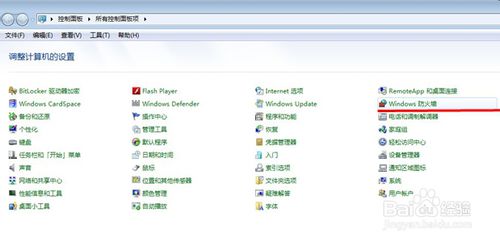 2
2基本設置
防火牆如果設置不好,阻止網絡惡意攻擊不給力不說,還可能會阻擋用戶正常訪問互聯網,所以之前很多電腦用戶都不會去手動設置防火牆,現在好了,windows7係統的防火牆設置相對簡單了很多,普通的電腦用戶也可以獨立進行相關的基本設置,點擊進入“打開或關閉windows防火牆”設置窗口,點擊“啟用Windows防火牆”即可開啟windows7的防火牆,windows7新手用戶盡可放心大膽去設置,就算操作失誤也沒關係,windows7係統提供的防火牆還原默認設置功能可立馬幫您把防火牆恢複到初始狀態,windows7提供了三種網絡類型供用戶選擇使用:公共網絡、家庭網絡或工作網絡,後兩者都被windows7係統視為私人網絡,所有網絡類型,windows7都允許手動調整配置,另外,windows7係統中為每一項設置都提供了詳細的說明文字,普通用戶在動手設置前有不明白的地方最好先瀏覽一遍;
 3
3高級設置
作為不少windows7旗艦版高級用戶來說,想要把防火牆設置的更全麵詳細,windows7的防火牆還提供了高級設置控製台,在這裏您可以為網絡類型的配置文件進行設置,包括出站規則、入站規則、連接安全規則等,對於高級設置,不熟悉的用戶可不要輕易動手哦。
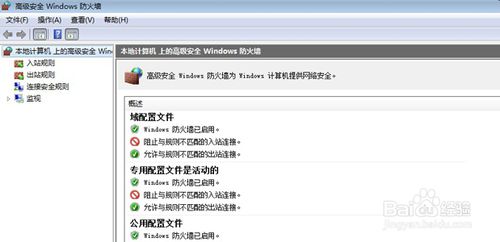
以上就是怎麼設置windows7防火牆來保護電腦係統的安全?設置windows7防火牆來保護電腦係統的安全的方法教程,希望本文中能幫您解決問題。
電腦軟件相關教程